Zzzzz病毒移除指南
什么是Zzzzz 勒索软件病毒?
来势不善的Ominous Zzzzz 勒索软件开始了数据搜索
Zzzzz 病毒可能表示你所有的文件都处于“睡眠模式”。事实上,这是你计算机感染了信誉不好的 Locky 病毒的主要迹象,由于它会编码你的所有个人文件并添加 .zzzzz 扩展名字这个功能,这个病毒被冠以此名称。然而,处理这个问题未能为受害者带来任何正面的体验,即使你是被列在目标用户的名单里,你也无需感到惊慌。首先你应该做的是彻底地从设备移除 Zzzzz。在这种情况下,不要浪费时间,请把这个过程委托个一个可靠的安全工具,比如 FortectIntego。过后,你就可以专注于数据复原选项。
当 Locky 于数个月前以巨大的力量横冲互联网后,一些病毒研究人员表达了他们的愿望,网络恐怖袭击终于结束了。然而,他们不太清楚 Locky 开发者还保留了什么,这个勒索软件已经再次重生。因此,我们看到了重大的更新:ODIN、Thor、.shit 文件扩展 和 .aesir 病毒冲击互联网。此外,黑客决定订下更高的目标,他们渗入了 Facebook 然后在那儿传播恶意软件。在之前的版本,.aesir 文件病毒出现还未超过一个星期,Zzzzz 恶意软件就出现了。其操作方式并没有更改,它仍然使用 RSA-2048 和 AES-256 加密法来编码数据,这个方法的主要优势是它使用了数学上相互关联的公钥和私钥的组合。因此,在没有私钥的情况下,解密文件的过程仍然是一项麻烦的任务。
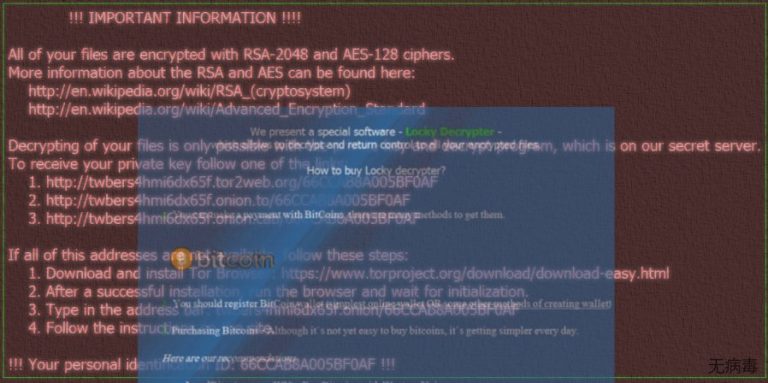
在另一反面,你可以看到哪些文件已被侵入,因为它们现在把文件更改为[8_random_characters]-[4_random_characters]-[4_random_characters]-[4_random_characters]-[12_random_characters].zzzzz 文件扩展,关于如何复原文件的更明确信息,请参考 instruction.html 文件。考虑到 Zzzzz 勒索软件是坏名声 Locky 的版本,文件复原是毫无指望的。他们所建议的 Locky 解密软件可能会导致更多的损坏,而不是带来好处。支付 731.52 美元(1 比特币)最终也是一个毫无意义的活动。请专注于 Zzzzz 移除步骤,而不是如何处理金钱交易。
这个病毒如何渗入我的设备?
对于那些不小心查看了垃圾邮件夹的用户,勒索软件威胁很容易就会占据他们的设备。最近,在伪造的 Amazon(亚马逊)电邮里检测到一些版本的 Zzzzz 劫持,骗子们把恶意软件伪装成发自这个公司的电邮,要求查看附件里的内容。此外,诈骗者甚至敢敢使用 Office of Personnel Management(OPM,人事管理办公室)的形象,说服用户打开文件。幸好在这两种情况下,识破这个骗局并不难,因为伪造的电邮含有几个语法、打字或样式错误。此外,拥有一个已更新的恶意移除工具是必须的。
快速及有效地消除 Zzzzz 病毒
对于任何文件加密恶意软件,我们建议选用自动解决方案。例如 FortectIntego 或 Malwarebytes 的安全程序,确保了在消除过程后,没有任何残留的文件。请记住,为了让这些程序正常运行,每天进行更新是有必要的。如果由于系统故障,你无法进行 Zzzzz 移除,请参考文件复原的指南。过后,细心阅读最后一个指南以复原文件。请记住,只有在你彻底移除 Zzzzz 病毒后,你才可以进行数据复原。
手动Zzzzz病毒移除指南
使用 Safe Mode with Networking 来移除 Zzzzz
-
步骤1: 将你的计算机重新启动至 Safe Mode with Networking
Windows 7 / Vista / XP- 点击 Start → Shutdown → Restart → OK.
- 当你的计算机处在活跃的状态时,开始点击 F8 几次直至你看到 Advanced Boot Options 窗口
-
从列表中选择 Safe Mode with Networking

Windows 10 / Windows 8- 在 Windows 登录窗口点击 Power 按钮。现在点击并按住键盘上的 Shift,然后点击 Restart。.
- 现在选择 Troubleshoot → Advanced options → Startup Settings 然后再点击 ��
-
一旦你的计算机处在活跃的状态,选择 Startup Settings 窗口里的 Enable Safe Mode with Networking

-
步骤2: 移除 Zzzzz
请使用你那个已受感染的账户登录并打开网页浏览器。下载 FortectIntego 或其他合法的反间谍软件程序。在运行完整的系统扫描之前请先更新程序,将属于勒索软件的恶意文件移除,并完成整个Zzzzz 的移除过程。
如果你的勒索软件正在封锁 Safe Mode with Networking,请试试看其他方法。
使用 System Restore 来移除 Zzzzz
-
步骤1: 将你的计算机重新启动至 Safe Mode with Command Prompt
Windows 7 / Vista / XP- 点击 Start → Shutdown → Restart → OK.
- 当你的计算机处在活跃的状态时,开始点击 F8 几次直至你看到 Advanced Boot Options 窗口
-
从列表中选择 Command Prompt

Windows 10 / Windows 8- 在 Windows 登录窗口点击 Power 按钮。现在点击并按住键盘上的 Shift,然后点击 Restart。.
- 现在选择 Troubleshoot → Advanced options → Startup Settings 然后再点击 ��
-
一旦你的计算机处在活跃的状态,选择 Startup Settings 窗口里的 Enable Safe Mode with Command Prompt

-
步骤2: 将你的系统文件和设置还原
-
一旦 Command Prompt 窗口显示时,输入 cd restore 并点击 Enter。

-
现在输入 rstrui.exe 然后再点击 Enter 一次。.

-
当显示新的窗口时,点击 Next 然后选择在 Zzzzz 渗入之前的还原点,完成后点击 Next。


-
现在请点击 Yes 以启动系统还原。

-
一旦 Command Prompt 窗口显示时,输入 cd restore 并点击 Enter。
额外指示:恢复你的数据
以上的指南将帮你从你的计算机移除 Zzzzz。欲恢复被加密的文件,我们建议使用由 wubingdu.cn 安全专家准备的详细指南。如果你的文件已被 Zzzzz 加密,你可以使用几个方法来将它们还原:
Data Recovery Pro – 复原被锁文件的机会?
安装这个工具以复原你的一些文件,虽然其最初的设计是为了在系统崩溃后找出损坏的文件,但是创建者已将程序更新至可以帮助用户对抗勒索软件。
- 下载 Data Recovery Pro;
- 按照安装 Data Recovery 的步骤并在你的计算机上安装这个程序;
- 将它启动并扫描计算机以找出被 Zzzzz 勒索软件加密的文件;
- 还原它们
Windows Previous Versions 功能选项
如果你启用了 System Restore (系统还原)功能,你应该可以找得到每一个文件之前储存的副本。
- 找出你想要还原的加密文件然后右键点击它;
- 选择 “Properties” 然后移到 “Previous versions” 标签页;
- 在这里,检查 “Folder versions” 里每个文件的可用副本,你应该选择你想要还原的版本然后点击 “Restore”。
ShadowExplorer 的操作原理
这个程序会依据 Windows 操作系统创建的卷影副本还原文件,ShadowExplorer过后会进入这些模式然后重新创建你的宝贵文件。然而,已知某些版本的 Locky 会删除这些副本,把握时间试试看这个应用程序。
- 下载 Shadow Explorer (http://shadowexplorer.com/);
- 按照 Shadow Explorer 安装向导然后将这个应用程序安装在你的计算机;
- 启动程序然后移到左上角的下拉菜单并选择被加密数据的硬盘,查看那儿有些什么文件夹;
- 右键点击你想要还原的文件夹然后选择 “Export”,你也可以选择你要将它储存的地方。
最后,你应该考虑采取加密勒索软件的防护措施。欲在你的计算机防止Zzzzz 或其他勒索软件的侵入,请使用信誉良好的反间谍软件,比如 FortectIntego、SpyHunter 5Combo Cleaner 或 Malwarebytes
向你推荐
不要让政府监视你
政府在跟踪用户数据和监视公民方面存在许多问题,因此你应该考虑到这一点,并了解有关可疑信息收集实践的更多信息。请在互联网上完全匿名以避免任何不必要的政府跟踪或监视。
你可以选择不同的位置,上网并访问所需的任何资料,而不受到特殊内容的限制。通过使用 Private Internet Access VPN.,你可以轻松享受互联网连接,并且不会遭到黑客入侵。
控制政府或任何其他不需要方可以访问的信息,并且可以在不被监视的情况下在线浏览。即使你并没有参与非法活动,或者你信任你所选择的服务和平台,你也要对自己的安全性保持怀疑,并通过使用 VPN 服务采取预防措施。
备份文件以便在被恶意软件攻击后可以使用
由于网络感染或自己的错误行为,计算机用户可能会遭受各种各样的损失。恶意软件造成的软件问题,或加密导致的直接数据丢失,都可能会导致设备出现问题或永久损坏。如果你拥有适当的最新备份,那你可以在发生此类事件后轻松还原数据,继续工作。
在设备上进行任何更改后,创建新的备份更新非常重要,这样你就可以回到恶意软件更改任何内容或设备问题导致数据或性能损坏时的工作点。请持续这种行为,让文件备份成为你每天或每周的习惯。
当你拥有每个重要文档或项目的先前版本时,你就不会感到沮丧和崩溃,因为当恶意软件突然出现时,它就能派上用场。请使用 Data Recovery Pro 进行系统还原。









